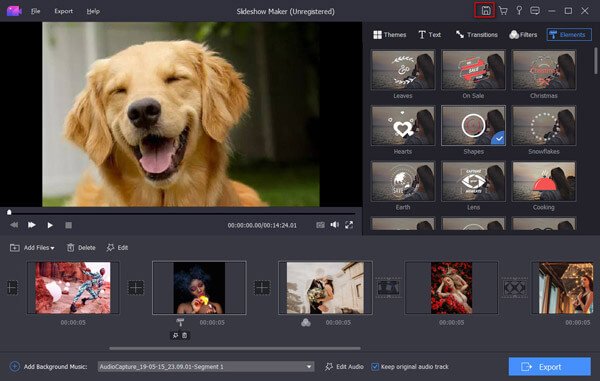Kullanıcı Rehberi
- Başlamak
- Kullanıcı Arayüzü
- Temalarla Hızlı Slayt Gösterisi Oluşturun
- Metinle Slayt Gösterisi Yap
- Geçişlerle Slayt Gösterisi Yap
- Filtrelerle Slayt Gösterisi Yap
- Elements ile Slayt Gösterisi Yap
- Slayt Gösterisini Dışa Aktar
Şimdi dene!
Başlamak
Yazılımı kur
Yazılımı yüklemek için, bilgisayarınızın aşağıdaki gereksinimleri karşılayıp karşılamadığını kontrol etmelisiniz.
Windows işletim sistemi: Windows 7/Windows 8/Windows 10/Windows 11 (64/32 bit işletim sistemi)
CPU: En az çift çekirdekli CPU, yukarıda 2.0GHz'de saat, en az 4G bellek
RAM: 1G RAM veya daha fazlası
İşlemci: Intel i3 veya daha iyi çok çekirdekli işlemci, 2GHz veya üstü
Grafik kartı: NVIDIA GeForce 8 ve üstü. Veya AMD HD 3800 ve üstü
Ses kartı: kaçınılmaz
İnternet: Çevrimiçi materyallere erişim için internet bağlantısı gereklidir.
Ardından bu .exe dosyasını bilgisayarınıza ücretsiz indirin. Kurulum sürecini başlatmak için üzerine çift tıklayın. Bilgisayarınıza kurmak ve çalıştırmak için dil, konum vb. seçmek üzere ekrandaki talimatları izleyin.
Sipariş Yazılımı
Slayt Gösterisi Oluşturucu'yu çevrimiçi olarak satın almak için şu adresi ziyaret edebilirsiniz: bu sayfa.
Alternatif olarak, bu yazılımı bilgisayarınıza indirip kurduysanız, satın al düğmesine tıklamanız yeterlidir ( ) ana kullanıcı arayüzünün sağ üst köşesinde.
) ana kullanıcı arayüzünün sağ üst köşesinde.
Satın alma işlemi tamamlandıktan sonra, satın alma e-posta adresiniz kayıt kodunu alır.
Kayıt Yazılım
Apeaksoft, Slideshow Maker'ın ücretsiz deneme sürümünü destekler.
Ücretsiz deneme sürümü size sınırlı özellikler sunar. Bu yazılımın tüm işlevlerinin keyfini çıkarmak için, aşağıdaki 2 şekilde satın almanız ve kaydetmeniz gerekir.
1. Programı her gün ilk kez başlattığınızda, kayıt penceresi otomatik olarak açılacaktır. Etkinleştirmek için e-posta adresinizi ve aldığınız kayıt kodunu girmeniz yeterlidir.
2. Kayıt penceresini göremiyor musunuz? Tıklamak Kayıt Kayıt penceresini açmak için ana arayüzün sağ üst köşesindeki e-posta adresini ve kayıt kodunu yazın ve tıklayın OK Apeaksoft Slideshow Maker'ın kaydını tamamlamak için.
E: Bu yazılımı satın almak için kullandığınız e-posta adresi.
Tescil kodu: Başarılı bir satın alma işleminden sonra aldığınız sipariş onay mektubunda Aktivasyon anahtarı, lisans kodu veya KEYCODE (S) olarak işaretlenmiş bir karakter dizisi.
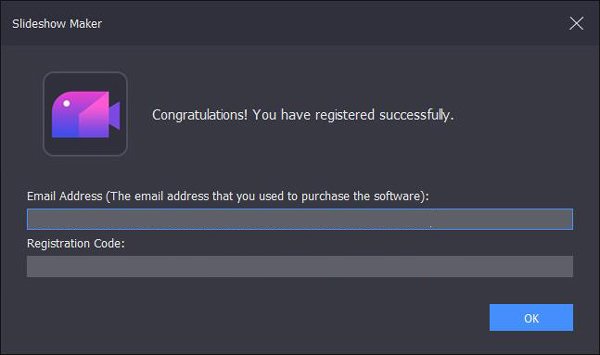
Yazılım Güncelleme
Apeaksoft Slideshow Maker her zaman güncel tutar. Bu yazılımı bir kez otomatik olarak veya manuel olarak güncelleyebilirsiniz.
Slayt Gösterisi Oluşturucusunu manuel olarak güncelleyin
Slideshow Maker'ı çalıştırın, ana arayüzde menü düğmesine tıklayın veya Destek ve bul Güncellemeyi Kontrol Et… açılır listeden.
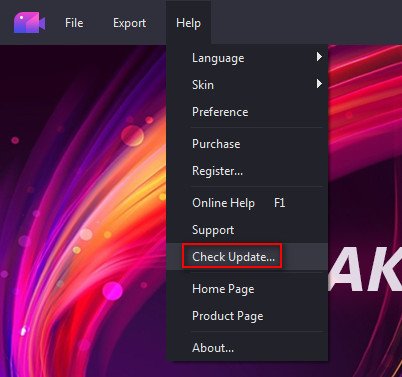
Slayt Gösterisi Oluşturucuyu otomatik olarak güncelle
Harika güncellemeleri her zaman kaçırmak istemiyorsanız, yalnızca etkinleştirmeniz yeterli Otomatik Olarak Güncellemeyi Denetle seçeneği tıklayarak Destek > Tercihler > genel Ayarlar.
Her gün bu yazılımı başlattığınızda size bildirim gönderilecektir.
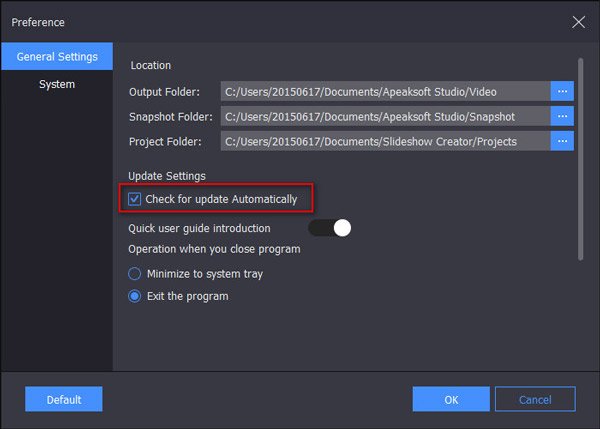
Apeaksoft Desteği
Apeaksoft size çevrimiçi yardım rehberi üzerinden teknik destek sağlıyor veya sadece destek ekibiyle iletişime geçin.
Destek açılır listeye tıklayabilirsiniz Çevrimiçi Yardım veya çevrimiçi yardım sayfasını ziyaret etmek için F1 tuşuna basın. Veya tıklayın Yardım > Destek Destek ekibi iletişim bilgilerinde gezinmek için.
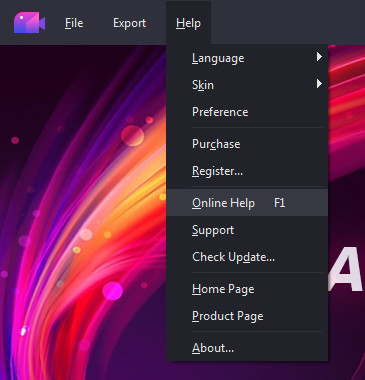
Apeaksoft'a e-posta gönderin support@apeaksoft.com
Kullanıcı Arayüzü
Bu slayt gösterisi oluşturucunun güçlü düzenleme özellikleri ve özelleştirilmiş işlevleri vardır. Nasıl çalıştığını görmek için düğmeleri ve seçenekleri kontrol edin.
Ana arayüz
1 Önizleme seçeneği: Son/sonraki kareyi oynatabilir, slayt gösterisi efektlerinin önizlemesini oynatabilir veya durdurabilirsiniz.
2 Dosya Ekle: Bu yazılıma daha fazla medya dosyası eklemek için tıklayın.
3 Sil: Bir kez tıklayıp öğeyi seçtikten sonra, Sil Seçilen öğeyi slayt gösterinizden kaldırmak için.
4 Düzenleme: Bir öğeyi seçtikten sonra, fotoğrafı veya videoyu düzenlemeye başlamak için Düzenle düğmesine tıklayın.
5 Enstantane fotoğraf: Efektleri önizlerken anlık görüntü alın.
6 Cilt: Slayt gösterilerinin ön izlemesi sırasında arka plan müziğinin sesini ayarlayın.
7 Tam ekran: Slayt gösterisi efektlerini tam ekran önizlemek için tıklayın.

Fotoğraf Düzenleme Arayüzü
Düzenlemek istediğiniz fotoğrafı seçerken, sadece Düzenle düğmesine bastığınızda fotoğraf düzenleme arayüzünü göreceksiniz.
Temel: Temel sekmesinde, resmi döndürebileceğinizi veya çevirebileceğinizi göreceksiniz. Ayrıca, kontrast, doygunluk, parlaklık ve renk tonu ayarlamaları da sizin için mevcuttur. Bu fotoğrafın süresini ayarlamayı unutmayın ve bu yazılıma eklenen tüm öğelere süreyi uygulayabilirsiniz.

İlerlemek: Gelişmiş sekmesine gittiğinizde fotoğraf ayarları için sıcaklık, renk tonu, pozlama, mozaik ve 3D LUT seçeneklerini göreceksiniz.

Hareket: Hareket seçeneği, resmi göstermek için size 8 tür hareket seçeneği sunar; örneğin, açılma, uzaklaşma, vb.
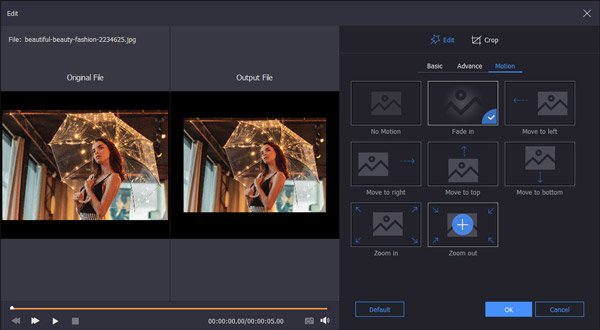
Mahsul: Üst taraftaki Kırpma sekmesine geri dönerek, fotoğrafın istenmeyen kısımlarını özgürce almak için en boy oranını, kırpma alanını ve konumu ayarlayabilirsiniz.
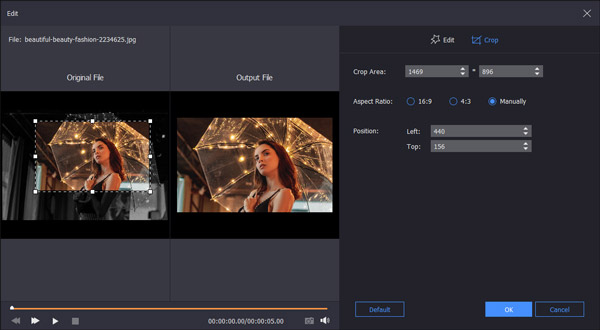
Video düzenleme arayüzü
Düzenlemek istediğiniz video dosyasını seçerken Düzenle düğmesine basın ve aşağıdaki düzenleme özelliklerini göreceksiniz.
Videoyu düzenle (Temel): Burada, video dosyasını çevirmek veya döndürmek, kontrastı, doygunluğu, tonu ve parlaklığı ayarlamak için temel düzenleme özelliğini kullanabilirsiniz. Oynatma için hızlı hareketi destekler ve sesi ayarlar.

Videoyu düzenle (Gelişmiş): Fotoğraf düzenlemeye benzer şekilde, burada video sıcaklığını, renk tonunu, pozlamayı, mozaiklemeyi ve 3D LUT'u ayarlayabilirsiniz.
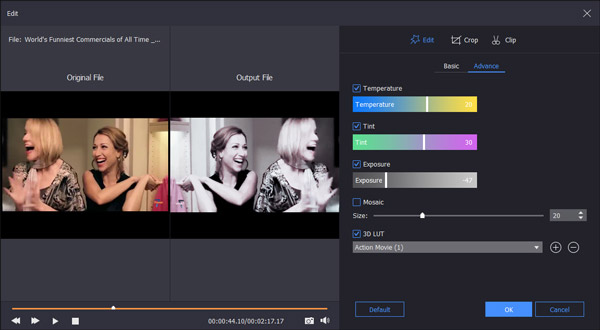
Videoyu kırp: Kırpma sekmesine geçin, kırpma alanını, konumunu ve en boy oranını ayarlayarak mektup kutusundan kurtulabilirsiniz.
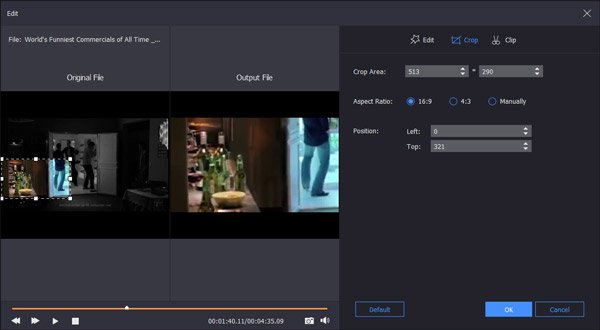
Klip videosu: Tüm videoyu istemiyor musunuz? İşleme çubuğunu sürükleyerek veya değerini ayarlayarak istenmeyen kısımları kesmek için sadece Klip özelliğini kullanın.

Ses Arabirimi
Slayt gösteriniz için bir müzik dosyası ekledikten sonra, alt taraftaki Sesi düzenle seçeneğine tıklamanız yeterlidir; buradan ses süresini ve döngü oynatma modunu ayarlayabilirsiniz.
Seçeneği için Orijinal ses parçasını sakla Bu, içe aktardığınız videonun arka plan sesini ve eklenen müzik dosyasını koruyabileceğiniz anlamına gelir.

Temalarla Hızlı Slayt Gösterisi Oluşturun
Slideshow Maker size çeşitli özelleştirilebilir ayarlar sunsa da, 6 adımda hızlı bir slayt gösterisi oluşturabilirsiniz.
1 Adım. Dosya Ekle
Bilgisayarınızda bu güçlü Slayt Gösterisi oluşturma yazılımını başlatın. Ana arayüze girdiğinizde, tıklayabilirsiniz Buraya fotoğraf ve video ekleyin Bu Slayt Gösterisi Oluşturucusuna resim veya diğer dosyaları yüklemek için.

2 Adım. Resmi düzenle
Düzenlemek istediğiniz belirli bir resmi veya videoyu seçin ve ardından Düzenle Düzenleme sürecini başlatmak için düğmeye basın. Burada görüntü efektlerini ayarlamanıza, video/resim kırpmanıza ve daha fazlasına izin verilir.

3 Adım. Fon müziği ekle
Slayt gösterisi arkaplan müziğini serbestçe değiştirebilir veya ekleyebilirsiniz. Fon Müziği EkleAyrıca arka plan müziğinin tekrar tekrar çalınmasını da kolayca ayarlayabilirsiniz.

4 Adım. Slayt gösterisi temasını seçin
Slideshow Maker, Happy, Romantic, Fashion, Travel, Wedding, Christmas, Sport vb. gibi aralarından seçim yapabileceğiniz 10 adet sık kullanılan slayt gösterisi teması sunar. Tercih ettiğiniz temayı seçebilir veya uygun temayı bulana kadar bunları tek tek deneyebilirsiniz.

5 Adım. Slayt gösterisi efektlerini özelleştirin
Bu güçlü slayt gösterisi yapma yazılımı, kendi slayt gösterisi temanızı özelleştirmeniz için size başka seçenekler sunar. İhtiyacınıza uyacak şekilde Metni, Geçişi, Filtreyi ve Öğeyi kolayca ayarlayabilirsiniz.

6 Adım. Oluşturulan slayt gösterisini dışa aktar
Gördüğünüz gibi, bu çok özellikli slayt gösterisi oluşturma aracı, gerçekten beğeneceğiniz bir slayt gösterisi oluşturmanız için size her türlü seçeneği ve ayarı sunar. Ardından, İhracat uygun çıktı biçimini ve çözünürlüğü seçmek için. Neredeyse tüm popüler biçimler ve aygıtlar desteklenir.

Metinle Slayt Gösterisi Yap
Slayt sunumlarınızı kişiselleştirmek istiyorsanız hazır temalardan uzak durmalı, bunun yerine size sunulan noktalarla slayt gösterisini özelleştirmelisiniz.
Hangi özelliğe ihtiyacınız olursa olsun, öncelikle bu yazılıma fotoğraf veya video eklemelisiniz.
Şimdi ilk özelleştirilmiş özelliğimiz olan Metin özelliğini kullanalım.
1 Adım. Fotoğrafa metin ekleyin
Metin efektini uygulamak istediğiniz öğeye tıklayın. Sağ pencerede Metin sekmesine geçin ve eklemek istediğiniz Metin efektine tıklayın.

2 Adım. Metin efektlerini düzenle
Tıkla T Öğenin altındaki görüntüye tıklayın ve ardından metin düzenleme arayüzüne yönlendirileceksiniz, burada içeriği yazabilir, yazı tipini, rengini, boyutunu, başlık süresini vb. ayarlayabilirsiniz. Tıklayın OK Yaptığınız değişiklikleri onaylamak ve uygulamak için.
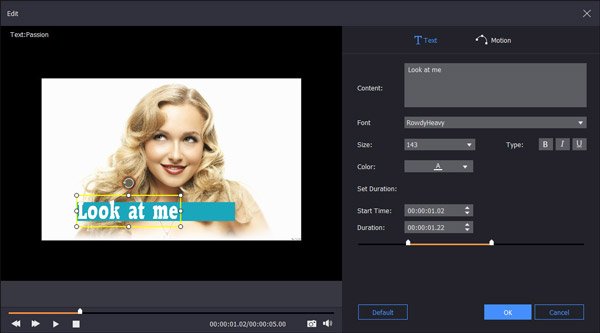
3 Adım. Metin efektlerini değiştirin veya silin.
Başka bir metin efektine geçmek istiyorsanız, doğrudan başka bir efekte tıklamanız yeterlidir. Başlık efektlerini değiştirmek veya silmek istiyorsanız, sadece T Öğenin altındaki resme tıklayarak silmeyi veya daha fazla düzenlemeyi seçebilirsiniz.
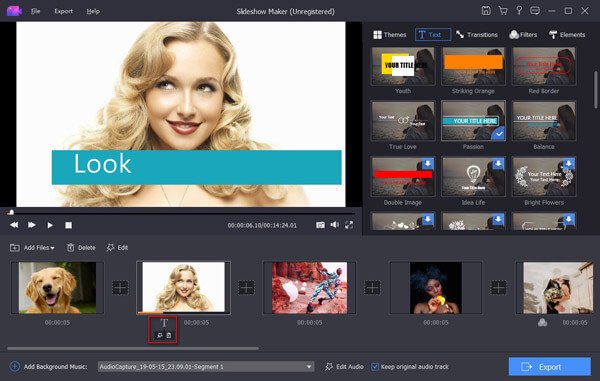
Geçişlerle Slayt Gösterisi Yap
1 Adım. Öğeye geçiş efektleri ekleyin.
Geçiş efektini eklemek istediğiniz öğeye tıklayın. Sağ penceredeki Geçişler sekmesine geçin ve eklemek istediğiniz Geçiş efektine tıklayın.
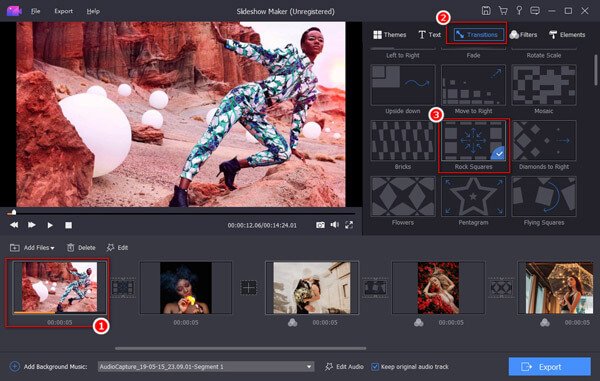
2 Adım. Geçiş efektlerini düzenle
Geçiş arayüzüne öğeden sonra geçiş resmine tıklayın, geçiş süresini ve modunu ayarlayabilirsiniz. Tıklayın OK Yaptığınız değişiklikleri onaylamak ve uygulamak için.
Geçiş efektlerini tüm öğelere uygulayabilirsiniz.
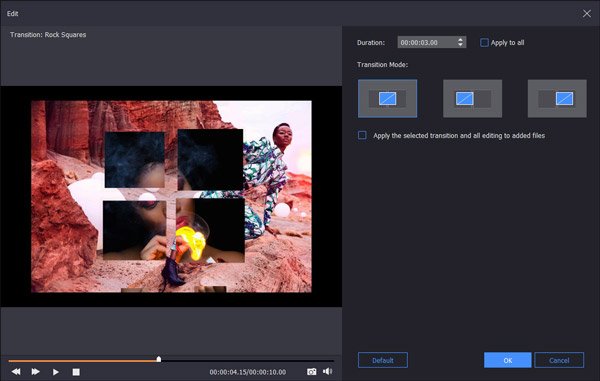
3 Adım. Geçiş efektlerini değiştirin veya silin
Geçiş efektlerini değiştirmek istiyorsanız sadece başka bir geçiş efektine tıklayın. Değiştirmek veya silmek için, öğenin ardından geçiş resmine tıklayarak silmeyi veya daha fazla düzenlemeyi seçin.
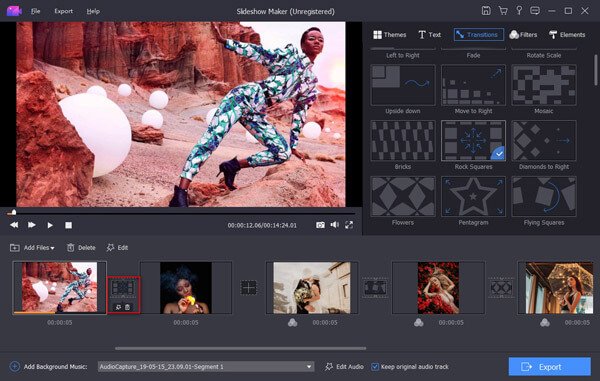
Filtrelerle Slayt Gösterisi Yap
1 Adım. Ürüne filtreler ekle
Filtre efektini eklemek istediğiniz öğeye tıklayın. Sağ penceredeki Filtreler sekmesine geçin ve uygulamak istediğiniz filtre efektine tıklayın.
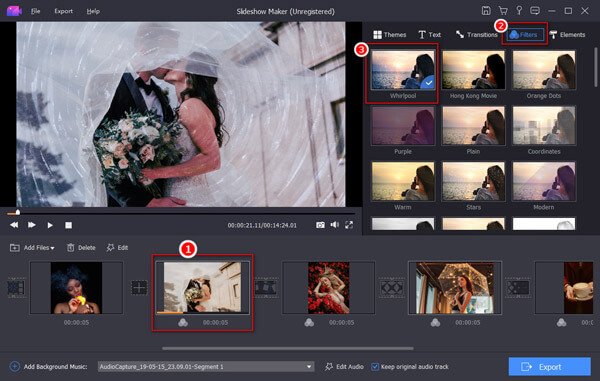
2 Adım. Filtre efektlerini düzenle
Seçili öğenin altındaki filtre resmine tıklayarak düzenleme seçeneğini bulun ve ardından filtre efektlerini yalnızca tüm öğelere veya yalnızca bu öğeye uygulama seçeneği sunulur. Tıklayın OK Yaptığınız değişiklikleri onaylamak ve uygulamak için.
Geçiş efektlerini tüm öğelere uygulayabilirsiniz.
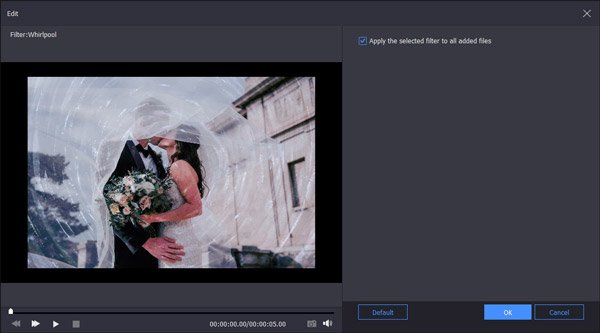
3 Adım. Filtre efektlerini değiştirin veya silin.
Filtre efektini değiştirmek için, sadece başka bir filtre efektine tıklamanız yeterlidir. Filtreyi silmek için, sadece seçili öğenin altındaki filtre resmine tıklayarak açılan pencereden silme düğmesini bulmanız yeterlidir
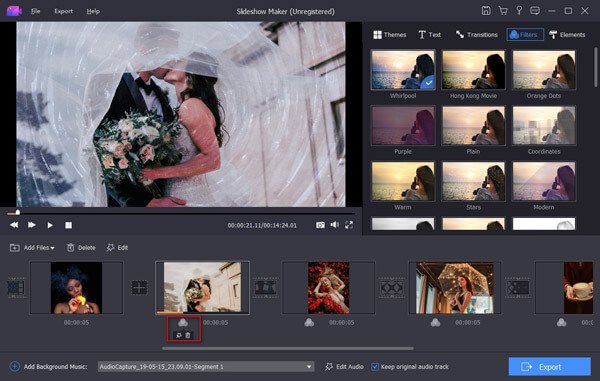
Elements ile Slayt Gösterisi Yap
1 Adım. Öğeye geçiş efektleri ekleyin.
Element efektini eklemek istediğiniz öğeye tıklayın. Sağ penceredeki Elements sekmesine geçin ve eklemek istediğiniz Element efektine tıklayın.
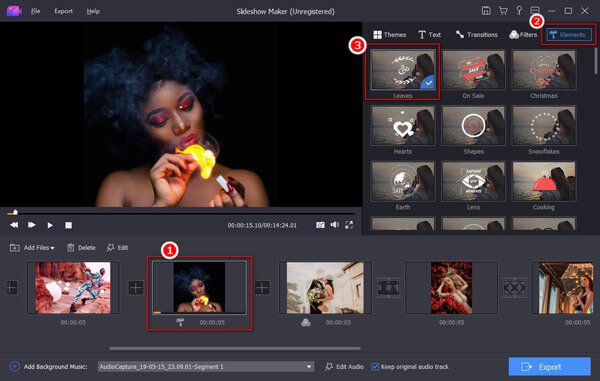
2 Adım. Öğe efektlerini düzenleme
Tıkla Düzenle Öğenin altındaki öğe resmine tıkladıktan sonra öğe efektlerini düzenlemeye başlamak için düğmeye basın. Öğe süresini ve hareket modunu ayarlayabilirsiniz.
Tıkla OK Yaptığınız değişiklikleri onaylamak ve uygulamak için.
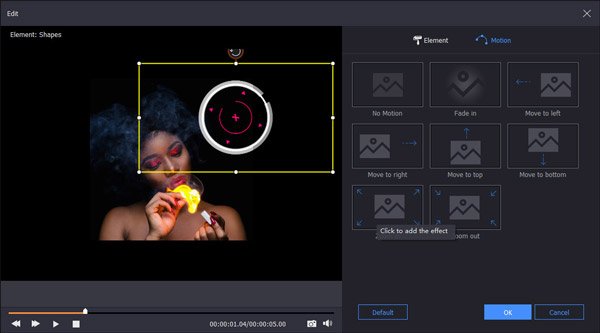
3 Adım. Geçiş efektlerini değiştirin veya silin
Başka bir element efektini değiştirmek istiyorsanız, sadece elemente tıklayın.
Az önce yaptığınız efekti değiştirmek için, düzenleme düğmesini tekrar bulmanız gerekir. Öğe kaldırma için, sadece Sil Öğenin altındaki öğe resmine tıkladıktan sonra düğmesine tıklayın.
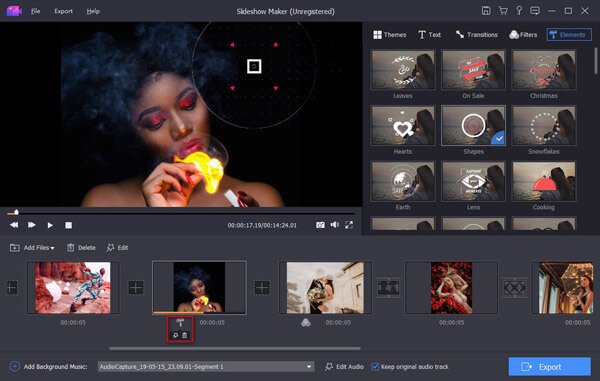
Slayt Gösterisini Dışa Aktar
Tüm ayarları hazırladıktan sonra tıklayın. İhracat çıktı formatını seçmek için.
Burada soldaki listeden video formatını seçebilirsiniz. Ya da sadece slayt gösterisini oynatmak istediğiniz cihazı seçin.

Kalite seçeneğinin yanındaki ayar seçeneği, video kodlayıcısını, kare hızını, bit hızını, çözünürlüğü, ses kanalını, örnekleme hızını vb. ayrıntılı olarak seçmenize olanak tanır.
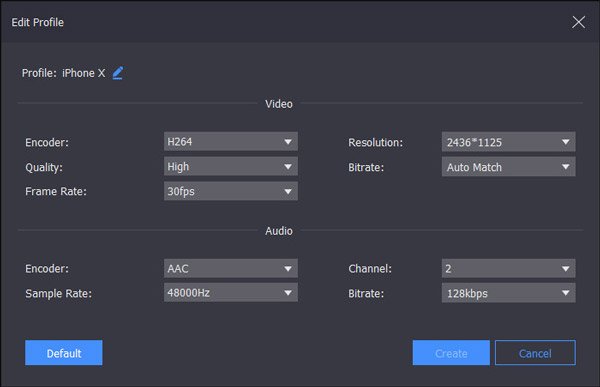
Her şey tamamlandıktan sonra tıklayın İhracat Slayt gösterisini video dosyası olarak kaydetmek için.
Elbette, slayt gösterisini gelecekte düzenlemek isterseniz, proje olarak kaydetme seçeneği de sunar. Ana arayüze geri dönün, tıklayın Projeyi Kaydet (Sağ üst köşedeki ilk seçenek).